Comment compter les lignes avec des critères utilisant SUMPRODUCT

Dans cet article, nous allons apprendre à compter les lignes avec les critères SUMPRODUCT dans Excel.
Scénario:
En termes simples, tout en travaillant des données, nous devons parfois compter les cellules où 2 plages répondent aux critères. Le décompte conditionnel peut être effectué à l’aide de la fonction COUNTIF mais ce n’est pas la seule fonction qui peut le faire.
link: / summing-excel-sumproduct-function [fonction SUMPRODUCT] est une fonction polyvalente qui peut être utilisée pour compter avec des critères, parfois même mieux que la fonction countif.
Comment résoudre le problème?
Pour cet article, nous devrons utiliser la fonction link: / summing-excel-sumproduct-function [fonction SUMPRODUCT]. Nous allons maintenant faire une formule à partir de ces fonctions. Ici, on nous donne deux plages de données et nous devons compter les valeurs où la formule satisfait les critères.
_Formule générique: _
= SUMPRODUCT ( -- ( range1 operator range2 ) )
range1: 1er intervalle range2: 2st range opérateur: critère, condition donnée comme opérateur entre les 2 plages
Exemple:
Tout cela peut être difficile à comprendre. Alors, testons cette formule en l’exécutant sur l’exemple ci-dessous.
Ici, nous avons le record des 7 derniers grands matches des Fan Clubs de Premier League.
Nous avons le record des 7 derniers matchs avec l’équipe à domicile, contre l’équipe, à domicile et l’adversaire marqué des buts.
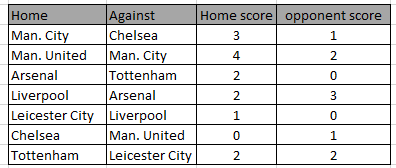
Premièrement, nous devons trouver le nombre de matchs gagnés à domicile par n’importe quelle équipe.
Nous allons maintenant utiliser la formule suivante pour obtenir le nombre de matchs gagnés à domicile.
Utilisez la formule:
= SUMPRODUCT ( -- ( E5:E11 > F5:F11 ) )
E5: E11: 1er range, buts marqués à domicile F5: F11: 2ème range, l’adversaire a marqué des buts>: critères, condition donnée comme supérieure à l’opérateur Explication:
-
La condition ici qui doit être remplie est que les buts marqués à domicile doivent être supérieurs aux buts marqués par l’adversaire.
-
E5: E11 (plage1) doit être supérieur à F5: F11 (plage2).
-
* opérateur utilisé pour convertir la valeur TRUE en 1 et la valeur False en 0.
-
-
La fonction SUMPRODUCT obtient la somme de 1 dans le tableau retourné, qui sera le nombre de victoires requises.
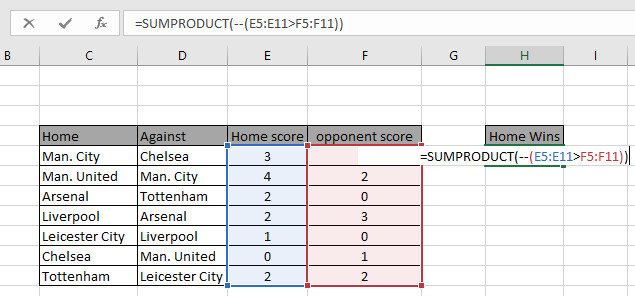
Ici, la plage est donnée comme référence de cellule. Appuyez sur Entrée pour obtenir le décompte.
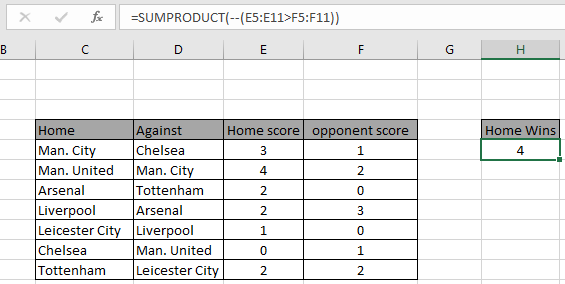
Comme vous pouvez le voir, le total des matchs où l’équipe à domicile avait l’avantage et a gagné est de 4 matchs.
L’exemple ci-dessus était simple. Donc, pour rendre cela intéressant, nous compterons le nombre de matchs gagnés par une équipe dans l’ensemble des données.
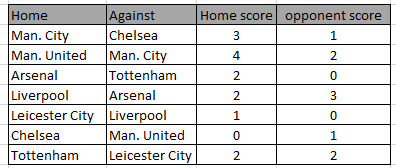
Premièrement, nous devons trouver le nombre de matchs gagnés à domicile par n’importe quelle équipe.
Nous allons maintenant utiliser la formule suivante pour obtenir le nombre de parties, Man.
United a gagné.
Utilisez la formule:
= SUMPRODUCT ( -- ( C5:C11 = G5 ) ( E5:E11 > F5:F11 ) + ( D5:D11 = G5 ) ( E5:E11 < F5:F11 ) )
Explication:
(C5: C11 = G5) (E5: E11> F5: F11) vérifie l’équipe à domicile en tant qu’homme.
United et a marqué plus de buts que l’équipe adverse.
(D5: D11 = G5) (E5: E11 <F5: F11) vérifie l’équipe contre comme Homme.
United et a marqué plus de buts que l’équipe à domicile.
-
La fonction SUMPRODUCT obtient la somme de 1 dans le tableau retourné, qui sera le nombre de victoires requises par Man. Uni.

Ici, la plage est donnée comme référence de cellule. Appuyez sur Entrée pour obtenir le décompte.
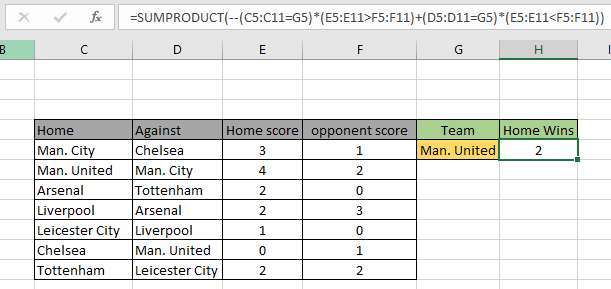
Comme vous pouvez le voir, le total des correspondances où l’homme. L’équipe United a remporté 2 matchs.
Voici quelques notes d’observation ci-dessous.
Remarques:
-
La formule ne fonctionne qu’avec des nombres.
-
La formule ne fonctionne que lorsqu’il n’y a pas de doublons dans la table de recherche. La fonction SOMMEPROD considère les valeurs non numériques comme des 0.
-
La fonction SOMMEPROD considère la valeur logique TRUE comme 1 et False comme 0.
-
Le tableau d’arguments doit être de la même longueur que la fonction J’espère que cet article expliquant comment renvoyer Count si avec SUMPRODUCT dans Excel est explicatif. Trouvez plus d’articles sur les fonctions SUMPRODUCT ici. Veuillez partager votre requête ci-dessous dans la zone de commentaire. Nous vous assisterons.
Articles liés
link: / summing-excel-sumproduct-function [Comment utiliser la fonction SUMPRODUCT dans Excel]: Renvoie la SOMME après multiplication des valeurs dans plusieurs tableaux dans Excel.
lien: / counting-countifs-with-dynamic-criteria-range [COUNTIFS with Dynamic Criteria Range]: Compter les cellules dépendant des autres valeurs de cellule dans Excel.
link: / counting-countifs-two-criteria-match [COUNTIFS Two Criteria Matches:] Compter les cellules correspondant à deux critères différents sur la liste dans Excel.
link: / counting-countifs-with-or-for-multiple-criteria [COUNTIFS With OR For Multiple Criteria]: Compter les cellules qui ont plusieurs critères qui correspondent à l’aide de la fonction OR.
link: / counting-the-countifs-function-n-excel [La fonction COUNTIFS dans Excel]: Compter les cellules en fonction des autres valeurs de cellule.
link: / tips-how-to-use-countif-in-vba-in-microsoft-excel [Comment utiliser Countif dans VBA dans Microsoft Excel]: Compter les cellules en utilisant le code Visual Basic pour Applications.
link: / tips-excel-wildcards [Comment utiliser les jokers dans Excel]: Compter les cellules correspondant aux phrases en utilisant les jokers dans Excel
Articles populaires
lien: / clavier-formule-raccourcis-50-excel-raccourcis-pour-augmenter-votre-productivité [50 raccourcis Excel pour augmenter votre productivité]
link: / excel-generals-how-to-edit-a-dropdown-list-in-microsoft-excel [Edit a dropdown list]
lien: / excel-range-name-absolu-reference-in-excel [Référence absolue dans Excel]
lien: / conseils-formatage-conditionnel-avec-instruction-if [Si avec formatage conditionnel]
lien: / formules-logiques-si-fonction-avec-jokers [Si avec jokers]
lien: / lookup-formulas-vlookup-by-date-in-excel [Vlookup by date]
link: / tips-inches-to-feet [Convertir les pouces en pieds et pouces dans Excel 2016]
lien: / excel-édition-de-texte-et-format-join-prénom-et-nom-dans-excel [Joindre les noms et prénoms dans Excel]
link: / counting-count-cells-which-match-a-or-b [Compter les cellules qui correspondent à A ou B]